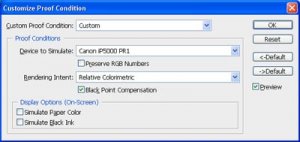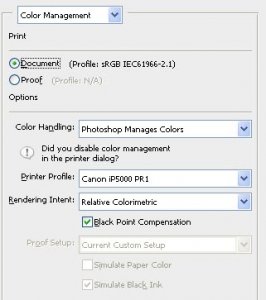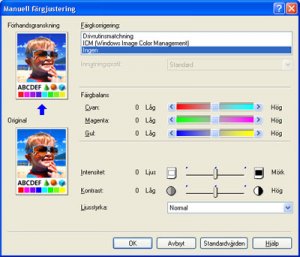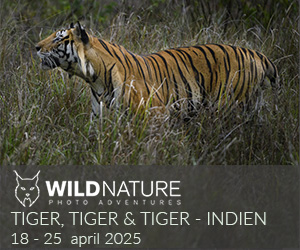AnteVante
Aktiv medlem
Har försökt att hitta här i forumet men inte fått några konkreta svar.
Om jag har en kalibrerad skärm och skall använda medföljande profil till skrivaren och det papper jag har och går in på Proof Setup i Photoshop så kommer denna dialogruta upp.
Vet att jag ska välja rätt profil för papperet men det övriga då?
Rendering intendent i rullisten t.ex. vad ska jag välja där?
Black point kompression ska den vara förkryssad och vad gör den?
Simulate Paper color och simulate black ink. vad gör dom och ska jag bocka för dom?
Om jag har en kalibrerad skärm och skall använda medföljande profil till skrivaren och det papper jag har och går in på Proof Setup i Photoshop så kommer denna dialogruta upp.
Vet att jag ska välja rätt profil för papperet men det övriga då?
Rendering intendent i rullisten t.ex. vad ska jag välja där?
Black point kompression ska den vara förkryssad och vad gör den?
Simulate Paper color och simulate black ink. vad gör dom och ska jag bocka för dom?